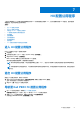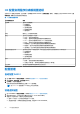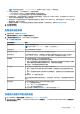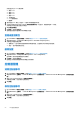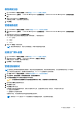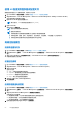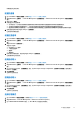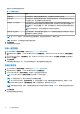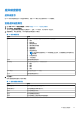Users Guide
Table Of Contents
- Dell EMC PowerEdge RAID 控制器 10 用户指南 PERC H345、H740P、H745、H745P MX 和 H840
- 目录
- 概览
- 系统
- 功能
- 部署 PERC 卡
- 卸下 PERC H345 适配器
- 安装 PERC H345 适配器
- 卸下 PERC H345 前置卡
- 安装 PERC H345 前置卡
- 卸下 PERC H740P 适配器
- 安装 PERC H740P 适配器
- 卸下 PERC H740P 微型单片机
- 安装 PERC H740P 微型单片机
- 卸下 PERC H745 适配器
- 安装 PERC H745 适配器
- 卸下 PERC H745 前置卡
- 安装 PERC H745 前置卡
- 卸下 PERC H745P MX 适配器卡
- 安装 PERC H745P MX 适配器卡
- 卸下 PERC H840 卡
- 安装 PERC H840 卡
- eHBA 模式下的 PERC 卡的部件更换
- 将 RAID 模式下的 PERC 卡部件更换为 eHBA 模式下的另一个卡
- 驱动程序安装
- 固件
- HII 配置公用程序
- 安全密钥和 RAID 管理
- 故障处理
- 附录 RAID 说明
- 获得帮助
- 说明文件资源
HII 配置实用程序仪表板视图选项
当您访问 HII 配置公用程序时,显示的第一个屏幕是 Dashboard View(仪表板视图)屏幕。下表提供了关于 Dashboard View(仪
表板视图)屏幕中的可用选项的详细信息。
表. 7: 仪表板视图屏幕
仪表板视图选项 说明
主菜单 显示以下配置选项:
● 配置管理
● 控制器管理
● 虚拟磁盘管理
● 物理磁盘管理
● 硬件组件
帮助 提供了上下文相关帮助消息。
属性 显示关于控制器的以下信息:
● 状态 — 显示控制器的状态。
● 背板 — 显示有关连接至控制器的背板数量的信息。
● BBU — 显示有关备用电池单元 (BBU) 可用性的信息。
● 机柜 — 显示有关连接到控制器的机柜数量的信息。
● 物理磁盘 — 显示有关连接到控制器的物理磁盘数量的信息。
● 磁盘组 — 显示有关连接到控制器的磁盘组数量的信息。
● 虚拟磁盘 — 显示有关连接到控制器的虚拟磁盘数量的信息。
查看服务器配置文件 显示系统支持的 HII 规格的版本,同时还会显示适用于控制器组件的以下菜单选项:
● 控制器管理
● 硬件组件
● 物理磁盘管理
● 虚拟磁盘管理
操作 显示以下选项:
● 配置 — 显示控制器支持的配置选项。
● 设置出厂默认值 — 将所有控制器属性还原到出厂默认值。
后台操作 显示虚拟磁盘或物理磁盘操作是否正在进行。
配置管理
自动配置 RAID 0
1. 进入戴尔 PERC 10 配置实用程序。请参阅导航到戴尔 PERC 10 配置实用程序。
2. 单击主菜单 > 配置管理 > 自动配置 RAID 0。
3. 选择确认,然后单击是继续。
在处于就绪状态的所有物理磁盘上创建 RAID 0 虚拟磁盘。
注: 在 PERC H345 适配器和 eHBA 模式上不支持此功能。
创建虚拟磁盘
1. 进入 Dell PERC 10 配置实用程序。请参阅导航到 Dell PERC 10 配置实用程序。
2. 单击 Main Menu > Configuration Management > Create Virtual Disk。
将显示以下选项列表,以便您定义虚拟磁盘参数:
● 选择 RAID 级别 — 允许您选择所选的 RAID 级别。
● 安全虚拟磁盘 — 如果要创建安全虚拟磁盘,请选择 Secure Virtual Disk。
52 HII 配置公用程序